Како додати Роллинг Цредитс у ПоверПоинт презентацију
Ниједна креација није соло напор! Од колективне снаге радне снаге се често тражи да заврши посао у року. Најмање што можемо да урадимо је да признамо њихов допринос. Мицрософт Оффице(Microsoft Office) нуди једноставно решење за ово. Слично заслугама налик филмовима, ПоверПоинт(PowerPoint) омогућава корисницима да дају признање више људи који на неки начин доприносе вашем раду. Дакле, хајде да видимо како да додате текуће кредите у ПоверПоинт(add rolling credits in PowerPoint) .
Додајте покретне кредите(Add Rolling Credits) у ПоверПоинт(PowerPoint) презентацију
Ако сте управо завршили сјајну ПоверПоинт(PowerPoint) презентацију и желите да одате признање дивним људима који су допринели вашој ПоверПоинт(PowerPoint) презентацији,
- Нацртајте оквир за текст
- Додајте анимације у оквир за текст
- Изаберите кредите
Комплетна вежба је једноставна и може се завршити у неколико корака. Ево како!
1] Нацртајте оквир за текст
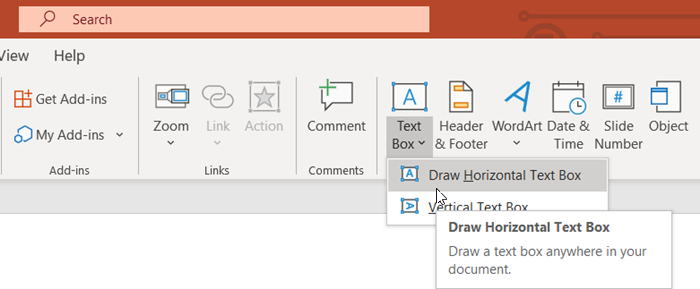
Отворите своју ПоверПоинт(PowerPoint) презентацију, пребаците се на картицу „ Уметање(Insert) “ и идите на одељак „ Текст(Text) “.
Тамо притисните стрелицу падајућег менија „ Текстни оквир “ и изаберите „ (Text Box)Нацртај хоризонтални оквир(Draw horizontal Text box) за текст “.
Када се курсор претвори у стрелицу, превуците курсор да бисте нацртали оквир за текст.
2] Додајте анимације у оквир за текст
Поравнајте(Align) оквир у средини или на било ком жељеном месту презентације.
Унесите имена сарадника којима желите да припишете кредит.
Када завршите, додајте анимацију у оквир за текст. За ово,
Кликните(Click) на оквир за текст и пређите на картицу „ Анимације(Animations) “.
Тамо изаберите дугме „ Додај анимацију(Add Animation) “ у групи „ Напредна анимација(Advanced Animation) “.
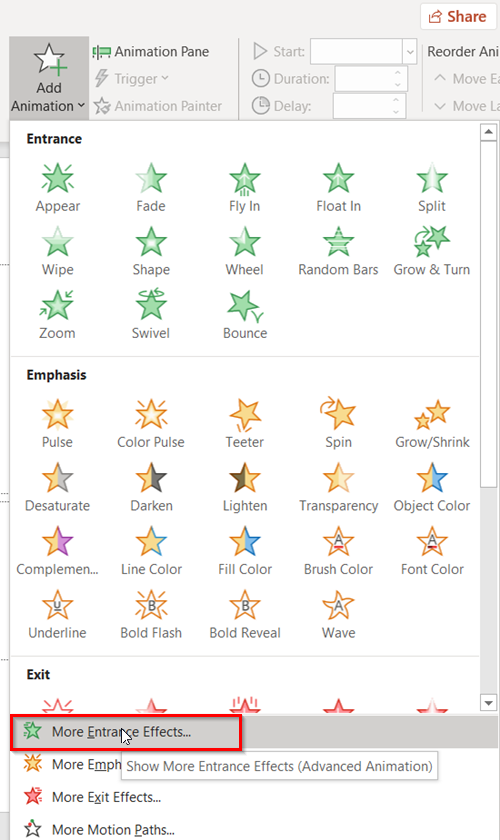
Када се на екрану појави падајући мени, пронађите опцију „ Још ефеката улаза(More Entrance Effects) “. Требало би да буде видљиво на дну менија.
3] Изаберите кредите
Када га пронађете, изаберите га да бисте отворили прозор ' Адд Ентранце Еффецт '.(Add Entrance Effect)
Померите се надоле до групе ' Узбудљиво(Exciting) '.
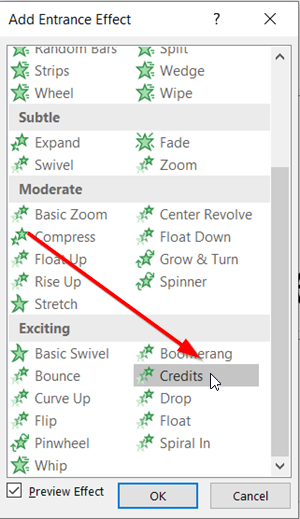
Овде изаберите „ Кредити(Credits) “, а затим притисните дугме „ ОК(OK) “ да бисте потврдили свој избор.
Када завршите, приметићете да је анимација покретних кредита додата вашој ПоверПоинт(PowerPoint) презентацији.
Пребаците се на „ Приказ излагача(Presenter view) “ да бисте видели тренутне заслуге у акцији.
То је то!
Related posts
Како замутити слику у ПоверПоинт-у
Екцел, Ворд или ПоверПоинт нису могли да се покрену последњи пут
Како повезати једну ПоверПоинт презентацију са другом
ПоверПоинт не реагује, стално се руши, замрзава или виси
Како повезати елементе, садржај или објекте са ПоверПоинт слајдом
Како очистити међуспремник у програму Екцел, Ворд или ПоверПоинт
Како да поправите грешку ПоверПоинт не може да сачува датотеку
Како додати натписе сликама у ПоверПоинт-у
Најбољи бесплатни ПоверПоинт шаблони за наставнике
Како упоредити и спојити ПоверПоинт презентације
Како додати облачић у ПоверПоинт слајд
Како замутити део слике помоћу ПоверПоинт-а
Како додати аудио у ПоверПоинт
Како направити анимирани оквир за слику у ПоверПоинт-у
Како променити величину и оријентацију слајда у ПоверПоинт-у
Како променити слику без губитка величине и положаја у ПоверПоинт-у
Како креирати и користити траку напретка у ПоверПоинт-у
Најбољи бесплатни софтвер за претварање ПоверПоинт у слике и онлајн алати
Како да направите ефекат текста преласка мишем у ПоверПоинт
Како користити Пресентер Цоацх у Мицрософт ПоверПоинт Онлине-у
